
发布时间:2022-07-26 来源:win7旗舰版 浏览量:
电脑上面的桌面图标变大了应该怎么变小?小编今天就来教大家如何去将电脑上面变大的图标变小。
方法步骤
1.在电脑桌面上,很多小伙伴都喜欢放上一些常用的图标,这样我们就能够在使用的时候直接打开了,但是有些情况下我们的电脑图标突然变得很大,今天小编就来教大家解决这个问题。

2.首先我们打开电脑,在桌面空白处我们点击右键,然后就会出现一个下拉的选项,我们在里面鼠标移动到查看,然后在右侧的选项中选择小图标,这样就能够将图标变小。
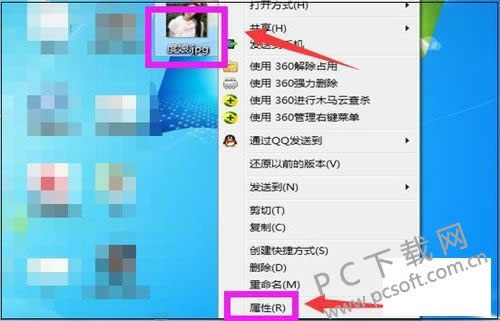
3.还有一个方式就是我们通过按住键盘的ctrl键,然后使用鼠标的滚轮,这样在桌面上的时候也能够直接调整图标的大小。

4.另外我们还可以通过调整桌面分辨率的方式改变图标大小,我们在桌面空白处点击右键,然后选择屏幕分辨率。
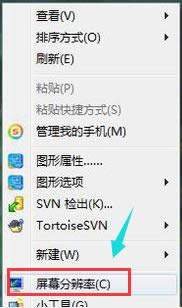
5.随后我们在打开的窗口中,将桌面分辨率尽可能的调整更大,这样分辨率越高的情况下,桌面图标就会越小。
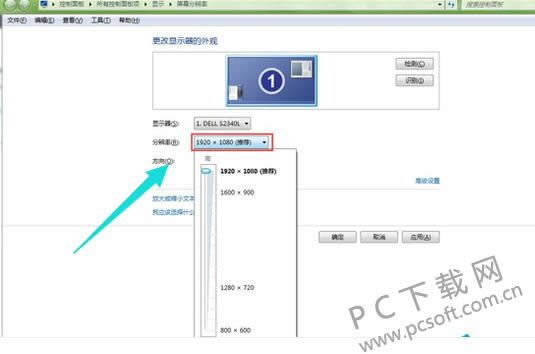
小编总结
以上就是电脑桌面图标突然变大问题的解决办法了,小伙伴们如果遇到这个问题的话,就赶紧去试试吧。
如何才能够将qq的群主转让给别人?小编今天就来教大家如何去将群主资格转让给别人。方法步骤1.qq群
如何才能够在家里制作一个吹泡泡的水?小编今天就来教大家如何去制作一个吹泡泡的水。制作方法1.吹泡泡
岑这个字应该怎么读?小编今天就来给大家介绍一下岑这个字的读音还有用法。汉字介绍1.汉字是我们中国文
小米手机应该怎么才能够刷机?小编今天就来教大家如何去给自己的小米手机刷机。方法步骤1.刷机相信安卓